编辑ISDX曲面,主要是编辑ISDX曲面中的ISDX曲线,下面举例说明ISDX曲面的一些编辑方法和操作过程。①如图8.5.3所示,选取欲删除的ISDX曲面,注意此时该ISDX曲面变为粉红色。图8.5.3 删除ISDX曲面通过移动ISDX曲面中的ISDX曲线来改变曲面的形状。①移动图8.5.4所示的ISDX曲线3。图8.5.6 编辑ISDX曲面通过在ISDX曲面上添加一条内部控制线对曲面进行编辑。另外,ISDX曲面的内部控制线端点要落在曲面的边线上。......
2023-06-20
本节在线框和曲面设计工作台生成一个多截面曲面。要定义多个参考平面,并巨要定义多个草图曲线。
(1)进入线框和曲面设计工作台
单击【开始】→【机械设计】→【线框和曲面设计】,进入【线框和曲面设计】工作台。
(2)定义参考平面
单击【参考】工具栏内的平面图标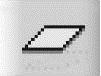 ,出现【平面定义】对话框。在左边的模型树上选择【yz平面】,在【偏移】栏内填10mm,选中对话框内的【确定后重复对象】,单击对话框内的【预览】按钮,预览生成的参考平面。单击对话框内的【确定】按钮,生成一个参考平面。单击【确定】按钮后,出现【对象复制】对话框,在对话框内填入重复次数4。单击对话框内的【确定】按钮,连续生成4个参考平面。
,出现【平面定义】对话框。在左边的模型树上选择【yz平面】,在【偏移】栏内填10mm,选中对话框内的【确定后重复对象】,单击对话框内的【预览】按钮,预览生成的参考平面。单击对话框内的【确定】按钮,生成一个参考平面。单击【确定】按钮后,出现【对象复制】对话框,在对话框内填入重复次数4。单击对话框内的【确定】按钮,连续生成4个参考平面。
用同样的方法在相反的方向产生4个参考平面。
(3)生成参考点
单击【线框】工具栏内的点图标 ,出现【点定义】对话框。在【点类型】内选择在【平面上】,单击【参考】栏后在图形上选择【平面.5】。在对话框内填入坐标(-50,0),单击对话框内的【确定】按钮,在空间生成一个点。
,出现【点定义】对话框。在【点类型】内选择在【平面上】,单击【参考】栏后在图形上选择【平面.5】。在对话框内填入坐标(-50,0),单击对话框内的【确定】按钮,在空间生成一个点。
用同样的方法生成其他三个对称的点,如图17-1所示。
(4)生成样条曲线草图
选中图形区的【参考平面.9】,如图17-2所示。进入【草图编辑器】工作台。
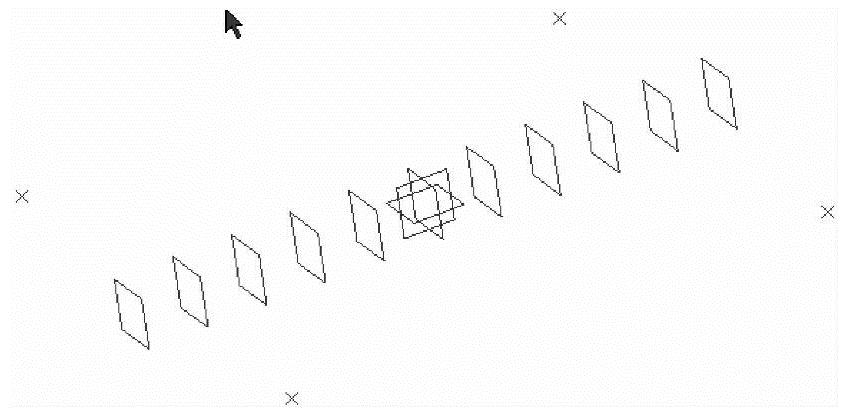
图17-14 个对称的点
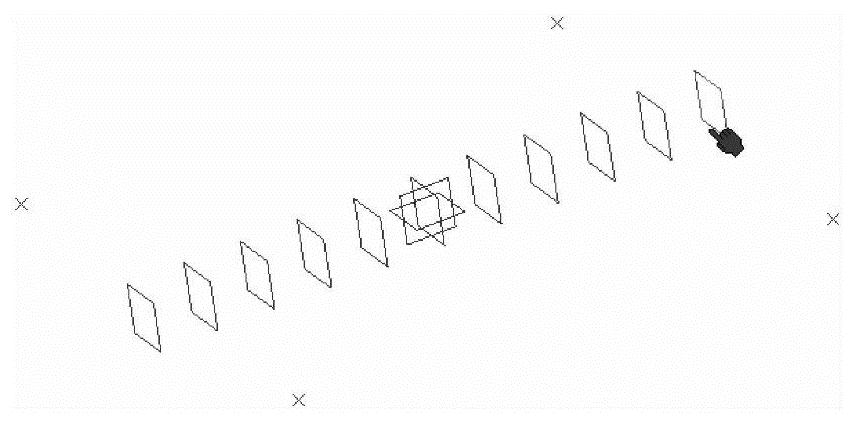
图17-2 选中图形区的参考平面.9
单击【线框】工具栏内的样条线图标 ,绘制一条曲线草图,如图17-3所示。退出工作台,重新进入【零件设计】工作台。
,绘制一条曲线草图,如图17-3所示。退出工作台,重新进入【零件设计】工作台。
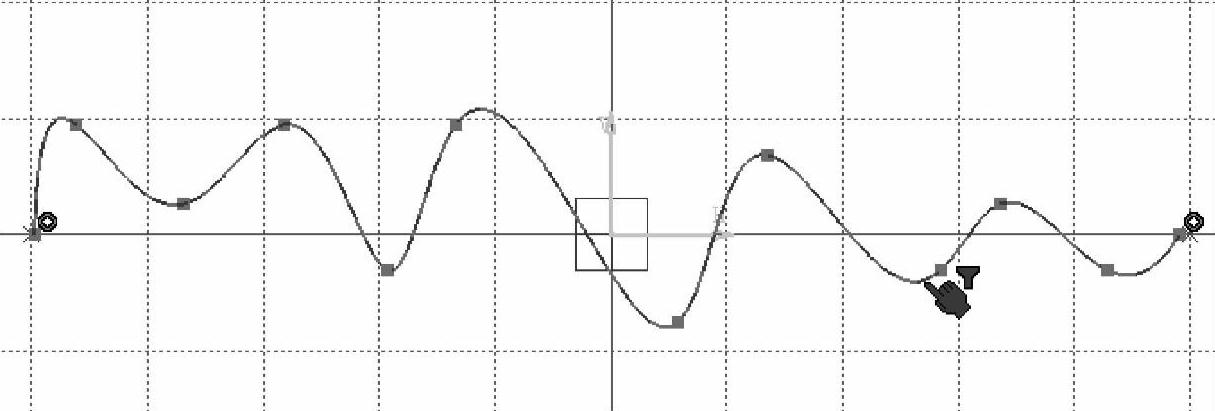
图17-3 绘制一条曲线草图
用同样的方法在其他参考平面绘制草图曲线,如图17-4所示。
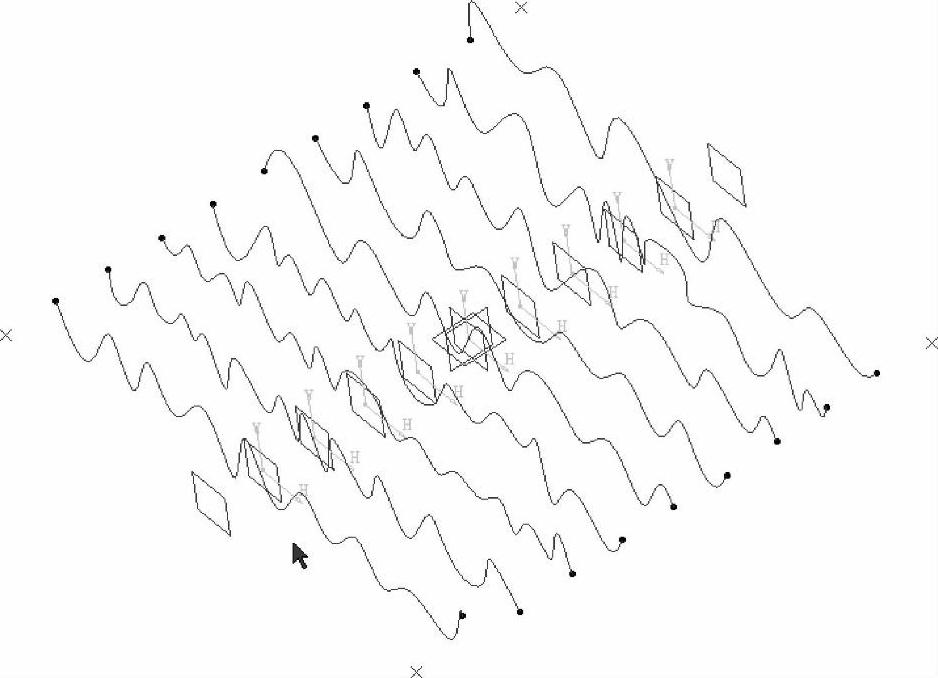
图17-4 在其他参考平面绘制的草图曲线
(5)生成线段
单击【线框】工具栏内的直线图标 ,出现【直线定义】对话框,在图形区选择其中的两个点,如图17-5所示。单击对话框内的【确定】按钮,生成一条线段。用同样的方法在另外两个点之间生成一条线段,如图17-5所示。
,出现【直线定义】对话框,在图形区选择其中的两个点,如图17-5所示。单击对话框内的【确定】按钮,生成一条线段。用同样的方法在另外两个点之间生成一条线段,如图17-5所示。
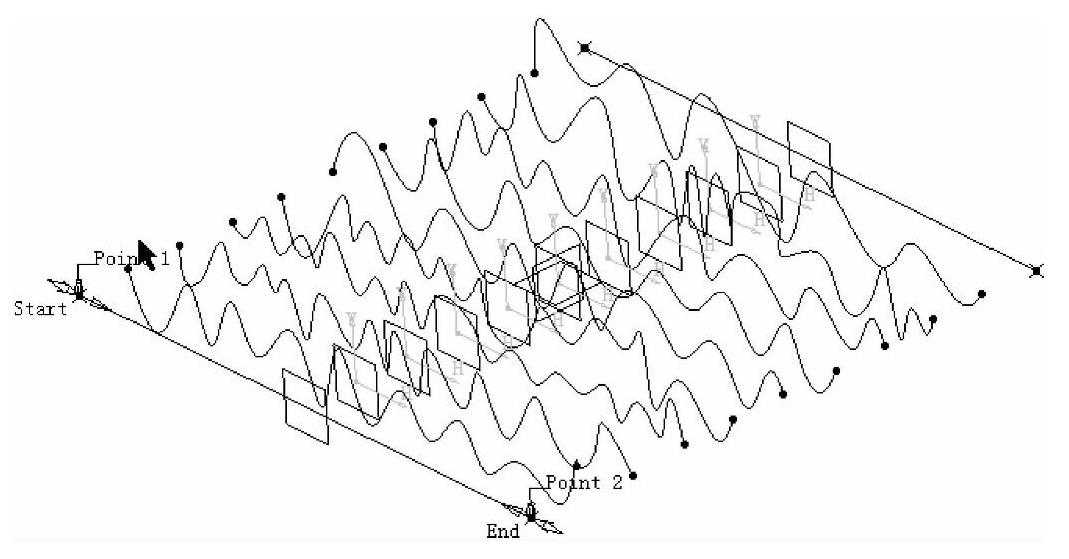
图17-5 在另外两个点之间生成一条线段
(6)生成多截面曲面
单击【曲面】工具栏内的多截面曲面图标 ,出现【多截面曲面定义】对话框,依次在图形区选择直线和各个曲线草图。单击“Preview(预览)”按钮,先看一下立体图效果。单击对话框内的“OK(确定)”按钮,生成曲面。
,出现【多截面曲面定义】对话框,依次在图形区选择直线和各个曲线草图。单击“Preview(预览)”按钮,先看一下立体图效果。单击对话框内的“OK(确定)”按钮,生成曲面。
注意在本节生成多截面曲面时,读者可能会遇到无法生成曲面的情况。这时可以在图形区单击各个参考草图的方向线,每个草图曲线的两端,都有一个方向箭头,在不能形成曲面的位置,可以单击方向箭头,把方向调整为反向。不能调整曲面的位置,往往预览时候会产生扭曲的面,很容易观察出来。调整好一个草图的方向后,它旁边的草图曲线方向可能又无法协调生成曲面,这时要继续调整这些草图曲线的方向。
(7)生成参考平面
单击【参考】工具栏内的平面图标 ,出现【平面定义】对话框。在左边的模型树上选择平面.5,在【偏移】栏内填10mm,单击对话框内的【预览】按钮,预览生成的参考平面。单击对话框内的【确定】按钮,生成一个参考平面。
,出现【平面定义】对话框。在左边的模型树上选择平面.5,在【偏移】栏内填10mm,单击对话框内的【预览】按钮,预览生成的参考平面。单击对话框内的【确定】按钮,生成一个参考平面。
有关CATIAV5r21运动分析教程的文章

编辑ISDX曲面,主要是编辑ISDX曲面中的ISDX曲线,下面举例说明ISDX曲面的一些编辑方法和操作过程。①如图8.5.3所示,选取欲删除的ISDX曲面,注意此时该ISDX曲面变为粉红色。图8.5.3 删除ISDX曲面通过移动ISDX曲面中的ISDX曲线来改变曲面的形状。①移动图8.5.4所示的ISDX曲线3。图8.5.6 编辑ISDX曲面通过在ISDX曲面上添加一条内部控制线对曲面进行编辑。另外,ISDX曲面的内部控制线端点要落在曲面的边线上。......
2023-06-20

本节定义点曲面铰。点是笔零件笔尖上的点,曲面是17.1节生成的多截面曲面。本节没有对定义好的点曲面铰进行模拟运动分析。在对话框,更新了选项内容。图17-8 选择曲面作为,选择铅笔顶点作为总结:本章学习的是点曲面铰的设置。本章的新内容除定义点曲面铰外,还有定义多个参考平面,定义多截面曲面,特别是多截面曲面的定义,由于曲线草图的方向问题,肯定一次无法完成曲面的生成,要反复调整草图的方向。......
2023-07-01

前面讲解了如何创建、编辑ISDX曲线,下面讨论如何用ISDX曲线创建ISDX曲面。ISDX曲面的创建至少需要三条曲线,这些曲线要相互封闭,但不一定首尾相连。下面举例说明ISDX曲面的创建过程:Step1.设置工作目录和打开文件。图8.4.3 “曲面创建”操控板(一)Step6.在图8.4.1中,选取ISDX曲线1;然后按住键盘上的Ctrl键,分别选取ISDX曲线2、ISDX曲线3和ISDX曲线4,此时系统便以这四条ISDX曲线为边界形成一个ISDX曲面。图8.4.6 “曲面创建”操控板(三)图8.4.5 创建ISDX曲面......
2023-06-20

绘制圆弧草图单击→→,进入工作台。单击工具栏内的图标,在图形上端V轴下端绘制一条垂直线。投影生成第二个圆弧草图选中左边模型树中。单击工具栏内的修剪图标,修剪圆弧与轴线交叉的位置,保留轴线上面的圆弧部分。旋转生成曲面单击工具栏内的图标,出现对话框,同时草图曲线也变成出现相应的虚线,这就是按默认对话框内的数据形成的旋转体。......
2023-07-01

②用于创建曲面的边界曲线要保持光滑连续,避免产生尖角、交叉和重叠;另外,在创建曲面时,需要对运用的曲线进行曲率分析,使曲率半径尽可能大,否则会因形状过于复杂而导致加工困难。③避免创建非参数化曲面特征。⑥曲面特征之间的圆角过渡应尽量在实体上进行操作。⑦曲面的曲率半径和内圆角半径不能太小,要略大于标准刀具的半径,否则容易造成加工困难。......
2023-06-19

任务描述利用填充曲面、旋转曲面、混合曲面等曲面的创建的方法构建如图3-2-1所示漏斗的曲面图。图3-2-9混合曲面命令步骤2在弹出的菜单中,默认设置,单击“完成”,如图3-2-10所示。步骤6进入草绘模块,利用“使用”功能,将漏斗上面的内圈选择出来,如图3-2-15所示。图3-2-18定义深度方式图3-2-19深度输入图3-2-20完成效果四、创建漏斗底下部分漏斗底下的部分是一个圆台形状,可以通过旋转命令来进行曲面创建,具体构图步骤如下所述。......
2023-06-15

延伸曲面是将曲面沿着边界进行延伸以扩展曲面面积,并且延伸部分可以保持原状,也可以更改形状。延伸的方式有三种:延伸到平面、沿曲面延伸和多点延伸。图7-67 选项卡 :测量参考曲面中的延伸距离,即沿曲面延伸的距离。......
2023-06-19

图8.9.3 创建造型曲面特征Step1.进入造型环境。Step2.创建图8.9.4所示的ISDX曲线1。图8.9.6 初步的ISDX曲线1图8.9.7 ISDX曲线1的曲率图Step3.创建图8.9.8所示的ISDX曲线2。单击按钮,选择DTM1基准平面为活动平面,如图8.9.12所示。单击按钮;在操控板中单击按钮;绘制图8.9.13所示的初步的ISDX曲线3,然后单击操控板中的按钮。两个端点的法向约束完成后,曲线如图8.9.16所示。图8.9.17 长度为5的曲率图图8.9.18 长度为8的曲率图Step5.创建图8.9.19所示的ISDX曲线4。......
2023-06-20
相关推荐